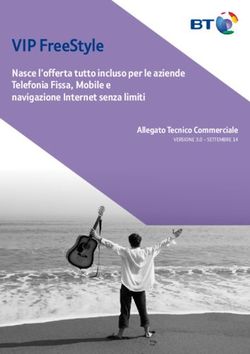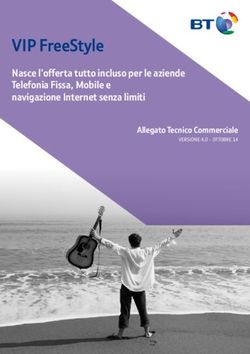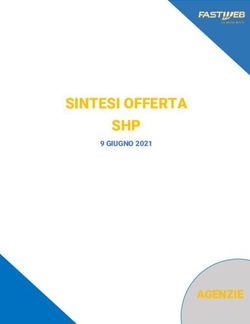ESET MOBILE SECURITY PER ANDROID - Manuale di installazione e Guida utente
←
→
Trascrizione del contenuto della pagina
Se il tuo browser non visualizza correttamente la pagina, ti preghiamo di leggere il contenuto della pagina quaggiù
ESET MOBILE SECURITY PER ANDROID Manuale di installazione e Guida utente Fare clic qui per scaricare la versione più recente di questo documento
Contenuti
1. Installazione
.....................................................3
di ESET Mobile Security
1.1 Installazione
.........................................................................3
1.2 Disinstallazione
.........................................................................3
2. Attivazione
.....................................................4
prodotto
3. Antivirus
.....................................................4
4. Antispam
.....................................................7
5. Anti-Furto
.....................................................8
6. Audit
.....................................................9
di sicurezza
7. Aggiornamento
.....................................................10
8. Password
.....................................................10
9. Risoluzione
.....................................................11
dei problemi e supporto
9.1 Risoluzione.........................................................................11
dei problemi
9.2 Supporto tecnico
.........................................................................11
ESET MOBILE SECURITY
Copyright ©2012 di ESET, spol. s r.o.
ESET Mobile Security è stato sviluppato da ESET, spol. s r.o.
Per ulteriori informazioni, visitare il sito Web www.eset.com.
Tutti i diritti riservati. Sono vietate la riproduzione, l'archiviazione
in sistemi di registrazione o la trasmissione in qualsiasi forma o
con qualsiasi mezzo, elettronico, meccanico, tramite fotocopia,
registrazione, scansione o altro della presente documentazione
in assenza di autorizzazione scritta dell'autore.
ESET, spol. s r.o. si riserva il diritto di modificare qualsiasi parte
dell'applicazione software descritta senza alcun preavviso.
Assistenza clienti: www.eset.com/support
REV. 25. 4. 20121. Installazione di ESET Mobile
Security
Per installare ESET Mobile Security per Android, il
dispositivo mobile deve soddisfare i seguenti requisiti di
sistema:
Requisiti minimi di sistema
Sistema operativo Android 2.0/2.1 (Éclair) e
scaricare il file ems.apk sul computer dal sito Web
versioni successive
ESET. Copiare il file sul dispositivo tramite Bluetooth
CPU 600 MHz o USB. Toccare l'icona dell'utilità di avvio sulla
RAM 256 MB schermata principale di Android (oppure accedere a
Spazio libero su 5 MB Home > Menu) e toccare Impostazioni >
memoria interna Applicazioni e verificare che l'opzione Origini
sconosciute sia selezionata. Individuare il file ems.apk
usando un'applicazione quale ad esempio ASTRO File
NOTA: alcune funzionalità (ad es. Antispam e Anti-
Manager o ES File Explorer. Aprire il file e toccare
Furto) non sono disponibili su Android 3.0/tablet che
Installa. Dopo aver installato l'applicazione, toccare
non supportano le chiamate e la messaggistica. Per
Apri.
ulteriori informazioni, consultare questo articolo della
Knowledge Base (potrebbe non essere disponibile nella
Avvertenza: è necessario che ESET Mobile Security sia
lingua desiderata).
installato sulla memoria interna del dispositivo. Su
alcuni telefoni cellulari è erroneamente consentita
1.1 Installazione l'installazione della applicazioni sulla scheda SD. Se si
installa ESET Mobile Security sulla scheda SD, le
Per installare ESET Mobile Security, procedere in uno
funzionalità Protezione in tempo reale, Antispam e
dei modi descritti di seguito:
Anti-Furto non funzioneranno.
cercare ESET Mobile Security (o semplicemente Eset)
Dopo aver completato correttamente l'installazione,
nell'applicazione Google Play Store sul dispositivo
attivare ESET Mobile Security effettuando i passaggi
Android. ESET Mobile Security è visualizzato in
descritti nella sezione Attivazione prodotto 4 .
Applicazioni > Strumenti. In alternativa, è possibile
installare il programma eseguendo la scansione del
1.2 Disinstallazione
seguente codice QR tramite il dispositivo mobile e
un'applicazione quale, ad esempio, QR Droid o Se si desidera disinstallare ESET Mobile Security dal
Barcode Scanner. dispositivo, usare la Disinstallazione guidata
accessibile dalla schermata principale di ESET Mobile
Security oppure effettuare i seguenti passaggi:
1. Toccare l'icona dell'utilità di avvio sulla schermata
iniziale di Android (oppure accedere a Home > Menu)
e toccare Impostazioni > Posizione e protezione >
Seleziona gli amministratori, deselezionare ESET
Security e toccare Disattiva. Inserire la password
ESET Mobile Security quando richiesto. (Se ESET
Mobile Security non è stato impostato come
scaricare il file di installazione di ESET Mobile Amministratore dispositivo, ignorare questo
Security (ems.apk) dal sito web ESET eseguendo la passaggio).
scansione del seguente codice QR. 2. Tornare a Impostazioni e toccare Applicazioni >
Gestisci applicazioni > ESET Security > Disinstalla.
ESET Mobile Security e la cartella quarantena verranno
rimossi definitivamente dal dispositivo mobile.
3Ogni attivazione è valida per un periodo limitato di
tempo. Allo scadere del periodo di attivazione, verrà
2. Attivazione prodotto richiesto di rinnovare la licenza del programma (si
riceverà una notifica prima della scadenza).
Dopo aver eseguito correttamente l'installazione è
necessario attivare ESET Mobile Security. Toccare
NOTA: in fase di attivazione, è necessario che il
Attiva ora nella schermata principale di ESET Mobile
dispositivo sia connesso a Internet. Verranno scaricati
Security.
alcuni dati.
I metodi di attivazione variano nel caso in cui ESET
Per impostazione predefinita, ESET Mobile Security è
Mobile Security sia stato scaricato dal sito web ESET o
installato nella lingua impostata sul proprio telefono
da Google Play.
come impostazione internazionale di sistema (in
impostazioni lingua e tastiera). Se si desidera
Attiva licenza di prova: selezionare questa opzione
modificare la lingua dell'intera interfaccia utente
se non si dispone di una licenza e si desidera valutare
dell'applicazione, toccare Lingua nella schermata
ESET Mobile Security prima di acquistarlo. Compilare
principale di ESET Mobile Security e selezionare la
il campo E-mail per attivare ESET Mobile Security per
lingua desiderata.
un periodo limitato di tempo. Dopo aver attivato
correttamente il prodotto, si riceverà un messaggio
e-mail di conferma. È possibile attivare una sola 3. Antivirus
licenza di prova per dispositivo mobile.
Attiva tramite chiave di attivazione: (questa Controlla dispositivo
opzione non è disponibile in caso di installazione di
ESET Mobile Security da Google Play) se è stato È possibile utilizzare l'opzione Controlla dispositivo
acquistato il programma con un nuovo dispositivo (o per controllare l'eventuale presenza di infiltrazioni
presso un rivenditore), all'atto dell'acquisto è stata all'interno del dispositivo mobile.
ricevuta anche una chiave di attivazione. Inserire le
informazioni ricevute nel campo Chiave di Per impostazione predefinita, non è possibile
attivazione e l'indirizzo di contatto corrente nel controllare alcuni tipi di file predefiniti. Un controllo
campo E-mail. I nuovi dati di autenticazione (Nome completo del dispositivo consente di controllare la
utente e Password) sostituiranno automaticamente memoria, i processi in esecuzione, le loro rispettive
la chiave di attivazione e saranno inviati all'indirizzo librerie a collegamento dinamico (DLL) e i file che sono
e-mail specificato. parte della memoria interna e di quella rimovibile. Al
Attiva tramite nome utente e password: (questa termine del controllo, verrà visualizzato un breve
opzione non è disponibile in caso di installazione di riepilogo, ad esempio numero di file infetti, numero di
ESET Mobile Security da Google Play) se è stato file controllati, durata del controllo e così via.
acquistato il prodotto da un distributore, all'atto
dell'acquisto sono stati ricevuti un nome utente e una Per interrompere un controllo in corso, toccare Annulla
password. Immettere le informazioni ricevute nei .
campi Nome utente e Password. Inserire un
indirizzo di contatto valido nel campo E-mail. Controlla cartella
Rinnova la licenza: selezionare questa opzione se la
licenza corrente è prossima alla scadenza. Inserire Per controllare cartelle specifiche sul dispositivo,
Nome utente e Password (dati forniti all'atto toccare Controlla cartella. Individuare le cartelle che si
dell'acquisto della licenza corrente) negli appositi desidera controllare, toccare le rispettive caselle di
campi. controllo nella colonna di destra, quindi toccare
Carica i dati della licenza: (questa opzione non è Controlla.
disponibile nel caso in cui ESET Mobile Security sia
stato scaricato dal sito web ESET) utilizzare questa
opzione in caso di acquisto del programma con
questo account. ESET Mobile Security verrà attivato
attraverso il caricamento dei dati della licenza dal
server ESET.
Acquista ora: selezionare questa opzione se non si
dispone di una licenza e si desidera acquistarne una.
4Quarantena
Lo scopo principale della quarantena è archiviare i file
infetti in modo sicuro. I file devono essere messi in
quarantena se non è possibile pulirli, se non è sicuro o
consigliabile eliminarli o, infine, se vengono
erroneamente rilevati come minacce da ESET Mobile
Security.
I file salvati nella cartella di quarantena possono essere
visualizzati in un rapporto contenente il nome e il
percorso originale del file infetto e la data e l'ora della
quarantena.
Se si desidera ripristinare un file messo in quarantena
nel percorso originale, toccarlo e selezionare Ripristina
. Questa opzione non è consigliata.
Per rimuovere definitivamente un file in quarantena dal
dispositivo, toccarlo e selezionare Elimina. Per
rimuovere tutti i file salvati nella quarantena, premere il
pulsante MENU e toccare Elimina tutto.
Minaccia rilevata da ESET Mobile Security
Rapporti di scansione
Nella sezione Rapporti di scansione sono contenuti
rapporti contenenti dati completi sulle attività di
controllo completate. I rapporti vengono creati dopo
aver avviato manualmente un controllo (A richiesta) o
quando viene rilevata un'infiltrazione mediante il
controllo in tempo reale.
Ogni rapporto contiene:
data e ora dell'evento,
numero di file controllati,
numero di file infetti,
nome completo del percorso dei file infetti,
durata del controllo,
azioni eseguite oppure errori rilevati durante il
controllo.
5Impostazioni Le impostazioni Estensioni mostrano i tipi di file più
comuni esposti alle infiltrazioni sulla piattaforma
Le impostazioni A richiesta consentono di modificare i Android. Selezionare i tipi di file che si desidera
parametri di controllo di un controllo avviato controllare oppure deselezionare le estensioni per
manualmente (A richiesta). escluderli dal controllo. Queste impostazioni si
applicano sia al controllo a richiesta sia al controllo in
L'opzione Mostra la finestra di dialogo consente di tempo reale:
visualizzare notifiche di avviso sulle minacce ogni volta
che lo scanner su richiesta rileva una nuova minaccia. Differenzia per estensione: se si deseleziona questa
opzione, verranno controllati tutti i tipi di file. I file
Se si desidera controllare tutte le applicazioni (file .apk) verranno controllati anche se non sono stati
installate sul dispositivo, selezionare l'opzione mascherati come altri tipi di file. Ciò comporta tempi
Controlla applicazioni. di controllo più lunghi.
DEX: formato di file eseguibile che contiene codice
La Difesa proattiva è un metodo di rilevamento basato compilato scritto per il sistema operativo Android,
su algoritmo che analizza il codice e ricerca SO (librerie): librerie condivise salvate in percorsi
comportamenti virali tipici. Il principale vantaggio specifici all'interno del file system e collegate da
consiste nella capacità di identificare software dannoso programmi che necessitano delle rispettive funzioni,
non ancora riconosciuto nel database corrente delle Archivi (file compressi): file compressi mediante la
firme antivirali. Se l'opzione Difesa proattiva è abilitata, compressione Zip,
sarà necessario maggiore tempo per completare il Altri: altri tipi di file noti.
controllo.
L'opzione Profondità scansione archivi consente di Nelle impostazioni Tempo reale è possibile configurare
specificare la profondità degli archivi nidificati (file .zip) i parametri di controllo dello scanner on-access. Lo
da controllare. Maggiore è il numero di archivi, scanner on-access controlla in tempo reale i file con il
maggiore sarà il livello di profondità del controllo. quale l'utente interagisce. Controlla automaticamente
la cartella Download sulla scheda SD, i file di
L'opzione Rapporti salvati consente di definire il installazione .apk e i file sulla scheda SD dopo che è
numero massimo di rapporti da salvare nella sezione stata montata (se è abilitata l'opzione Controlla la
Rapporti di scansione 5 . scheda SD montata). Lo scanner on-access si esegue
automaticamente all'avvio del sistema.
È possibile specificare un'Azione di default che sarà
eseguita automaticamente quando vengono rilevati file Protezione in tempo reale: se abilitato
infetti. È possibile scegliere una delle opzioni seguenti: (impostazione predefinita), lo scanner on-access
viene eseguito in background.
Ignora: non verrà eseguita alcuna azione sul file Mostra la finestra di dialogo: consente di
infetto (opzione non consigliata), visualizzare notifiche di avviso sulle minacce ogni
Elimina: il file infetto verrà rimosso, volta che lo scanner on-access rileva una nuova
Quarantena: (opzione predefinita) il file infetto verrà minaccia.
spostato nella cartella Quarantena 5 . Controlla la scheda SD montata: controlla i file
prima di aprirli o salvarli sulla scheda SD.
Difesa proattiva: selezionare questa opzione per
applicare le tecniche di controllo euristiche.
L'euristica identifica in maniera proattiva nuovo
malware non ancora rilevato dal database delle firme
antivirali analizzando il codice e riconoscendo
comportamenti virali tipici. Se l'opzione Difesa
proattiva è abilitata, sarà necessario maggiore tempo
per completare il controllo.
Profondità scansione archivi: questa opzione
consente di specificare la profondità degli archivi
nidificati (file .zip) da controllare. Maggiore è il
numero di archivi, maggiore sarà il livello di
profondità del controllo.
6Azione di default: è possibile specificare un'azione di
default che sarà eseguita automaticamente quando
lo scanner on-access rileva file infetti. Se si seleziona
Ignora non verrà eseguita alcuna azione sul file
infetto (opzione non consigliata), Se si seleziona
Elimina, il file infetto verrà rimosso, Se si seleziona
Quarantena, il file infetto verrà spostato nella
cartella Quarantena 5 .
L'icona di notifica di ESET Mobile Security verrà
visualizzata nell'angolo in alto a sinistra della
schermata (barra di stato di Android). Se non si
desidera visualizzare questa icona, accedere alla
schermata principale di ESET Mobile Security, premere
il pulsante MENU, toccare Notifica e deselezionare
l'opzione Mostra icona. Tenere presente che l'icona di
avviso di colore rosso con un punto esclamativo che
segnala un rischio per la sicurezza (ad esempio
controllo antivirus in tempo reale disabilitato,
riconoscimento SIM disabilitato e così via) non verrà
disattivata.
4. Antispam
Elenco regole antispam
Il modulo Antispam blocca i messaggi SMS/MMS in
entrata e tutte le chiamate in entrata/in uscita in base
alle regole impostate. Impostazioni
In genere, i messaggi non desiderati includono Blocca chiamate anonime : abilitare questa opzione se
messaggi pubblicitari da operatori di servizi di telefonia si desidera bloccare i chiamanti il cui numero è stato
mobile o messaggi da utenti sconosciuti o non intenzionalmente nascosto tramite l'opzione CLIR
specificati. Il termine blocca contatti si riferisce allo (Calling Line Identification Restriction).
spostamento automatico di un messaggio in entrata
alla sezione Rapporti antispam 7 . Quando un Blocca contatti noti : usare questa opzione per
messaggio in entrata viene bloccato, non viene bloccare i messaggi e le chiamate per i contatti inclusi
visualizzata alcuna notifica. Il vantaggio consiste nel nell'elenco contatti.
fatto che non si verrà disturbati da informazioni
indesiderate ma è sempre possibile controllare i Blocca contatti sconosciuti : questa opzione consente
rapporti per verificare che alcuni messaggi non siano di bloccare i messaggi e le chiamate per i contatti non
stati bloccati per errore. inclusi nell'elenco contatti. È possibile usare questa
opzione per bloccare le chiamate telefoniche
Per aggiungere una nuova regola Antispam, toccare indesiderate (ad esempio le "vendite telefoniche") o
Elenco regole chiamate e SMS > Aggiungi nuovo. impedire ai bambini di chiamare numeri sconosciuti.
Immettere il numero di telefono che si desidera (Per impedire che ciò accada, si consiglia di proteggere
bloccare oppure toccare il pulsante + per scegliere il con password 10 le proprie impostazioni Antispam).
numero dall'elenco contatti. Personalizzare la regola
consentendo o bloccando i messaggi e le chiamate e
Nella sezione Rapporti antispam è possibile
toccare Fine.
visualizzare le chiamate e i messaggi bloccati dal
modulo Antispam. Ogni rapporto contiene il nome
Per modificare o rimuovere la voce di una regola
dell'evento , il numero di telefono corrispondente, la
esistente, mantenere premuta la voce e scegliere
data e l'ora dell'evento. I messaggi SMS bloccati
l'azione desiderata. Se si desidera rimuovere tutte le
contengono anche il corpo del messaggio.
regole antispam, premere il pulsante MENU e toccare
Rimuovi tutto.
NOTA: il numero di telefono deve includere il prefisso
internazionale seguito dal numero, ad esempio +39.
75. Anti-Furto
La funzionalità Anti-Furto protegge il telefono cellulare
dall'accesso non autorizzato.
In caso di perdita o di furto del telefono e nel caso in cui
la scheda SIM sia sostituita con una nuova scheda (non
affidabile), il telefono verrà bloccato automaticamente
da ESET Mobile Security. Un Allarme SMS verrà inviato
segretamente al numero o a i numeri di telefono
predefiniti dell'utente. In questo messaggio sarà incluso
il numero di telefono della scheda SIM attualmente
inserita, il numero IMSI (International Mobile
Subscriber Identity) e il numero IMEI (International
Mobile Equipment Identity) del telefono. L'utente non
autorizzato non sarà a conoscenza del fatto che questo
messaggio è stato inviato in quanto verrà eliminato
automaticamente dai thread Messaggi. Sarà inoltre
possibile richiedere le coordinate GPS del telefono
cellulare perso o cancellare a distanza tutti i dati salvati
sul dispositivo.
Schede SIM affidabili
Elenco contatti fidati
Se la scheda SIM attualmente inserita nel telefono
cellulare è quella che si desidera salvare come affidabile,
toccare Aggiungi. Se si utilizza più di una scheda SIM, Impostazioni
potrebbe essere necessario distinguerle modificandone
il rispettivo Alias per la scheda SIM (ad esempio, Lavoro Se il dispositivo non contiene una scheda SIM (ad
, Casa e così via). esempio un tablet o un telefono CDMA), selezionare
l'opzione Ignora riconoscimento SIM. Gli allarmi
Per eseguire le operazioni Modifica o Rimuovi sulla Rischio di sicurezza! vengono visualizzati in rosso (il
voce di una SIM esistente, mantenere premuta la voce e Riconoscimento SIM è disabilitato e Non sono definite SIM
scegliere l'azione desiderata. Se si desidera rimuovere affidabili) dalla schermata principale di ESET Mobile
tutte le voci dall'elenco, premere il pulsante MENU e Security. (Tenere presente che l'opzione Ignora
toccare Rimuovi tutto. riconoscimento SIM non è selezionabile sui dispositivi
CDMA).
Contatti fidati
Per abilitare il controllo automatico della scheda SIM
Nell'elenco Contatti fidati, selezionare Aggiungi per inserita (e l'invio di Allarmi SMS), selezionare l'opzione
aggiungere i numeri di telefono sui quali ricevere un Abilita riconoscimento SIM.
Allarme SMS quando nel dispositivo viene inserita una
scheda SIM non affidabile. Immettere un nome nel Nel campo Testo allarme SMS è possibile modificare il
campo Nome del contatto e il rispettivo numero di messaggio di testo che verrà inviato ai numeri di
telefono nel campo Numero di telefono oppure telefono predefiniti quando nel dispositivo viene
toccare il pulsante + per scegliere il contatto dall'elenco inserita una scheda SIM non affidabile. In caso di
contatti. Se il contatto contiene più di un numero di acquisto di ESET Mobile Security da Google Play, viene
telefono, l'Allarme SMS verrà inviato a tutti i numeri inserito automaticamente un indirizzo e-mail
indicati. dall'account Google dell'utente. È anche possibile
inserire un altro indirizzo e-mail o un numero di
Per eseguire le operazioni Modifica o Rimuovi su una contatto alternativo.
voce esistente, mantenere premuta la voce e scegliere
l'azione desiderata. Se si desidera rimuovere tutte le Comandi SMS
voci dall'elenco, premere il pulsante MENU e toccare
Rimuovi tutto. I comandi SMS remoti (wipe, lock e find) funzionano
solo se è selezionata l'opzione Abilita comandi via SMS
NOTA: il numero di telefono deve includere il prefisso .
internazionale seguito dal numero, ad esempio +39.
L'opzione Abilita reimpostazione password via SMS
consente di reimpostare la password di sicurezza
8inviando al proprio numero di cellulare un messaggio
SMS dal cellulare salvato nei Contatti fidati. Il
messaggio SMS deve avere il seguente formato:
6. Audit di sicurezza
eset remote reset
L'Audit di sicurezza consente di verificare lo stato del
telefono in merito al livello della batteria, lo stato
Nel caso in cui si dovesse perdere il telefono e si
bluetooth, lo spazio libero su disco e così via.
desiderasse bloccarlo, inviare un messaggio SMS
remoto di tipo "lock" da qualsiasi dispositivo mobile al
Per eseguire manualmente un Audit di sicurezza,
numero di telefono nel seguente formato:
toccare Audit. Verrà visualizzato un rapporto
eset lock password
dettagliato.
Sostituire password con la propria password impostata
nella sezione Password 10 . Gli utenti non autorizzati
non potranno usare il telefono in quanto verrà chiesto
di immettere la password.
Se si desidera richiedere le coordinate GPS del
dispositivo mobile, inviare un messaggio SMS remoto di
tipo "find" al numero di cellulare o al numero di cellulare
dell'utente non autorizzato (dipende se la scheda SIM è
già stata sostituita):
eset find password
Si riceverà un messaggio SMS contenente le coordinate
GPS e un collegamento a Google Maps in cui è indicata
la posizione esatta del dispositivo mobile. Tenere
presente che per poter ricevere le coordinate GPS è
necessario aver preventivamente attivato il modulo
GPS.
Se si desidera cancellare tutti i dati salvati sul
dispositivo e su tutti i supporti rimovibili attualmente
inseriti, inviare un messaggio SMS remoto di tipo
"wipe":
eset wipe password
Tutti i contatti, i messaggi, i messaggi e-mail, le
applicazioni installate, il proprio account Google e i
contenuti della scheda SD saranno cancellati
definitivamente dal dispositivo. Se ESET Mobile Security Risultati audit di sicurezza
non è impostato come Amministratore dispositivo,
verranno cancellati solo i contatti, i messaggi e i
contenuti della scheda SD. Un segno di spunta verde accanto a ogni voce indica
che il valore è sopra il limite o che non rappresenta un
NOTA: la password fa distinzione tra lettere maiuscole rischio per la protezione.
e minuscole. Fare attenzione a immettere
correttamente la password così come specificata nella Un icona di colore giallo indica che almeno una delle
sezione Password. voci è sotto il limite o che la voce potrebbe
rappresentare un possibile rischio per la protezione.
Toccare la voce per visualizzare informazioni
dettagliate.
Un punto esclamativo rosso indica che la voce è sotto il
limite o che rappresenta un rischio per la protezione e
deve essere corretta.
Per correggere lo stato della voce evidenziata in rosso,
toccarla e confermare la selezione toccando Sì.
9Impostazioni NOTA: per evitare un utilizzo eccessivo della banda di
connessione, gli aggiornamenti vengono rilasciati solo
Per impostazione predefinita, l'Audit di sicurezza è quando necessario, ad esempio quando viene aggiunta
programmato per essere eseguito periodicamente ogni una nuova minaccia. Gli aggiornamenti vengono forniti
24 ore. Se si desidera disattivare l'audit periodico, gratuitamente con la licenza di attivazione ma il
deselezionare l'opzione Esegui audit periodicamente. trasferimento dei dati è soggetto alla tariffa del proprio
operatore di telefonia mobile.
Se è abilitata l'opzione Correggi automaticamente,
ESET Mobile Security cercherà di correggere
automaticamente le voci a rischio (ad esempio lo stato
8. Password
bluetooth) senza richiedere alcun intervento da parte
La password di sicurezza protegge da modifiche non
dell'utente. Questa opzione è applicabile solo agli audit
autorizzate alle impostazioni. La password è necessaria
periodici (programmati).
per:
L'opzione Rapporti salvati consente di definire il
accedere alle funzionalità protette con password di
numero massimo di rapporti da salvare nella sezione
ESET Mobile Security (Antivirus, Antispam, Anti-
Rapporti audit.
Furto e Audit di sicurezza),
accedere al telefono nel caso in cui sia bloccato,
L'opzione Intervallo audit consente di definire la
inviare comandi SMS al dispositivo,
frequenza con la quale l'audit periodico (programmato)
disinstallare ESET Mobile Security.
sarà eseguito.
NOTA: la disinstallazione della protezione è disponibile
Per regolare il valore limite rispetto al quale lo spazio
solo su Android 2.2 e versioni successive.
libero su disco e il livello della batteria sono considerati
bassi, usare le opzioni Limite spazio libero su disco e
Per impostare una nuova password di sicurezza,
Limite livello batteria.
compilare i campi Password e Immettere
nuovamente la password. L'opzione Frase
Nella scheda Voci da sottoporre ad audit, selezionare
promemoria (se impostata) consente di visualizzare un
le voci da controllare durante l'audit periodico
suggerimento nel caso in cui non si ricordasse la
(programmato).
password.
Nella sezione Rapporti audit sono contenuti rapporti
IMPORTANTE: scegliere con cura la password in
contenenti dati completi sugli audit periodici e avviati
quanto verrà richiesta per sbloccare il dispositivo o
manualmente. Ogni rapporto contiene la data e l'ora
disinstallare ESET Mobile Security.
dell'evento e risultati dettagliati su ogni voce.
Nella scheda Applica a è possibile specificare i moduli
In Task Manager è disponibile una panoramica di tutti i
da proteggere con password.
processi, servizi e attività in esecuzione sul dispositivo.
ESET Mobile Security consente di interrompere i
processi, i servizi e le attività non eseguiti dal sistema.
Se si dimentica la password, è possibile inviare al
Sono indicati mediante un'icona di colore rosso (x).
proprio numero di cellulare un messaggio SMS da un
numero di cellulare salvato nell'elenco Contatti fidati.
7. Aggiornamento Il messaggio SMS deve avere il seguente formato:
eset remote reset
Per impostazione predefinita, ESET Mobile Security La password verrà reimpostata.
viene installato con una attività di aggiornamento
automatico, in modo da garantire l'aggiornamento
periodico del programma. Per eseguire manualmente
l'aggiornamento, toccare Aggiorna ora.
Impostazioni
L'opzione Aggiornamento automatico consente di
impostare l'intervallo per il download automatico degli
aggiornamenti del database delle firme antivirali.
109. Risoluzione dei problemi e
supporto
9.1 Risoluzione dei problemi
ESET Mobile Security offre funzionalità di registrazione
avanzate che consentono di diagnosticare possibili
problemi tecnici. Prima di contattare l'Assistenza clienti
ESET, si consiglia di ricercare una possibile soluzione
nella Knowledge Base ESET. Se è assolutamente
necessario contattare l'Assistenza clienti ESET,
effettuare i seguenti passaggi:
1. Accedere alla schermata principale di ESET Mobile
Security, premere il pulsante MENU e toccare
Impostazioni di registrazione.
2. Selezionare l'apposito componente del programma al
quale è correlato il problema.
3. Replicare il problema. Le informazioni verranno
scritte in un file di rapporto dell'applicazione.
4. Accedere alla schermata principale di ESET Mobile
Security, premere il pulsante MENU e toccare
Assistenza clienti.
5. Se non è stata trovata una soluzione nella
Knowledge Base, toccare Continua.
6. Inserire tutti i dettagli e premere Invia nella parte
inferiore della schermata. Assicurarsi di aver
selezionato l'opzione Rapporto dell'applicazione
(impostazione predefinita).
9.2 Supporto tecnico
Per assistenza di tipo amministrativo o supporto
tecnico relativo a ESET Mobile Security o qualsiasi altro
prodotto di protezione ESET, i nostri addetti
all'Assistenza clienti sono a completa disposizione.
Per informazioni sulle domande più frequenti, accedere
alla Knowledge Base ESET all'indirizzo:
http://kb.eset.com/android
La Knowledge Base contiene tantissime informazioni
utili per la risoluzione dei problemi più comuni ed è
facilmente accessibile tramite categorie o uno
strumento di ricerca avanzato.
Per contattare l'Assistenza clienti ESET, utilizzare il
modulo di richiesta supporto disponibile all'indirizzo:
http://eset.com/support/contact
Per inviare una richiesta di assistenza direttamente dal
telefono cellulare, accedere alla schermata principale di
ESET Mobile Security, premere il pulsante MENU e
toccare Assistenza clienti. Compilare tutti i campi
obbligatori. Per includere un Rapporto
dell'applicazione completo, effettuare i passaggi
descritti nella sezione Risoluzione dei problemi 11 .
11Puoi anche leggere